最近有位使用windows 10系统的用户提到,系统默认开启了cortana小娜功能,但用户认为该功能会占用较多内存,因此希望将其关闭。接下来就为大家介绍如何在windows 10系统中关闭cortana的具体步骤。
操作步骤如下:
打开资源管理器后可以发现,Cortana小娜会自动启动运行,即便手动结束进程它也会重新启动。若想完全关闭,请继续以下步骤;如下图所示:
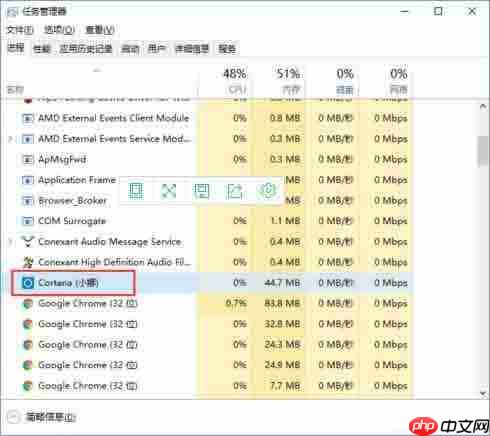
使用Win+S快捷键或直接点击左下角的小娜图标,打开Cortana界面,然后选择左侧的齿轮图标;如下图所示:
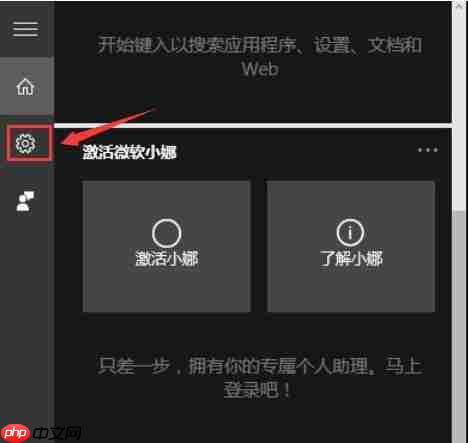
将“Cortana可以提供建议、想法、提醒、通知等功能”的选项逐一关闭,并且将下方的两个项目也设置为“关闭”,红色方框内的选项一定要关闭;如下图所示:

点击上一步中的“管理Cortana在云中记录的我的相关信息”,此时页面会跳转到微软官网并要求登录账户,使用自己的微软账户登录;如下图所示:

在页面中清除“其他Cortana数据以及个性化语音、印刷和打字”选项,这样就可以删除保存在云端的隐私数据了;如下图所示:

打开开始菜单,进入设置→隐私,找到“语音、笔迹与键盘输入”选项,将“开始学习你”处关闭,这样就能彻底关闭Cortana了;如下图所示:

以上就是win10系统关闭cortana操作方法介绍的详细内容,更多请关注php中文网其它相关文章!

Windows激活工具是正版认证的激活工具,永久激活,一键解决windows许可证即将过期。可激活win7系统、win8.1系统、win10系统、win11系统。下载后先看完视频激活教程,再进行操作,100%激活成功。

Copyright 2014-2025 https://www.php.cn/ All Rights Reserved | php.cn | 湘ICP备2023035733号